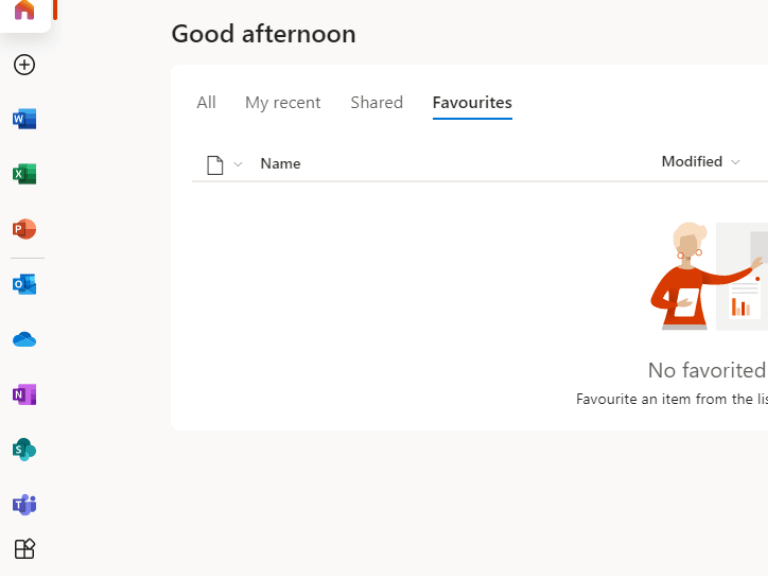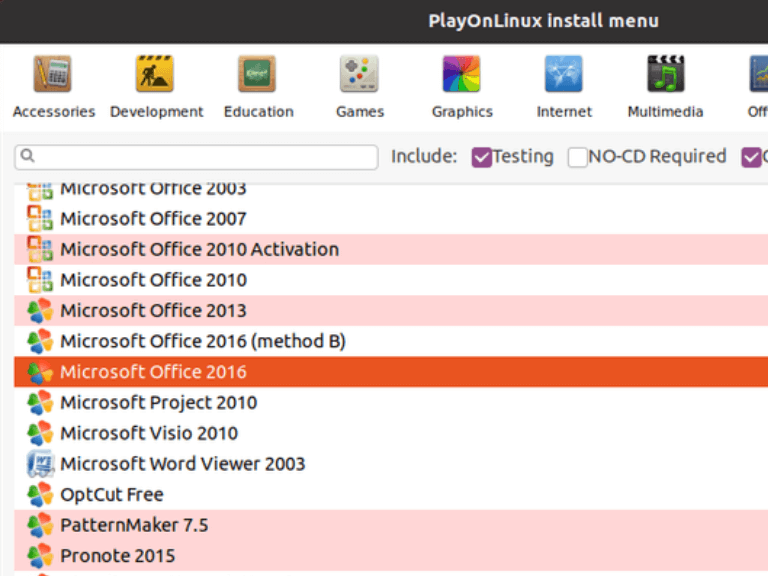Mnoho ľudí sa pokúšalo získať Office na Linuxe. Kancelárske aplikácie ako Word, Excel a PowerPoint sú najbežnejšími nástrojmi, ktoré obchodníci používajú na vytváranie, organizovanie a prezentovanie dokumentov klientom. Niektorí ľudia veria, že sa bez týchto aplikácií zaobídu, pretože sa dajú kúpiť samostatne. Dôležitosť získania balíka Office v systéme Linux je však v tom, že vám umožňuje spravovať dokumenty organizovanejším spôsobom.
Je to veľmi populárny kancelársky balík, ktorý však nie je dostupný v operačnom systéme Linux. Je to preto, že softvér sa spolieha na proprietárne aplikácie ako Access alebo Visual Basic for Applications (VBA).
1. Nainštalujte si ho na VM, aby ste získali Office na Linuxe
Jednou z možností spustenia balíka Microsoft Office na počítači so systémom Linux je jeho spustenie na virtuálnom počítači. Nie je to také jednoduché ako jednoduchá inštalácia distribúcie Linuxu, ale môže to urobiť každý, kto pozná virtuálne stroje.
Ak chcete nainštalovať Office na virtuálny počítač so systémom Linux, spustite virtuálny počítač a prihláste sa do systému Windows. Inštalácia balíka Microsoft Office je užitočná, ak potrebujete nainštalovať Office 365.
2. Používajte Office v prehliadači
Microsoft ponúka balík Office Online, ktorý funguje s webovým prehliadačom Chrome od Google. Táto bezplatná verzia balíka Microsoft Office je vhodná pre väčšinu kancelárskych úloh a nevyžaduje platené predplatné. Všetky aplikácie balíka Office sú dostupné cez internetový prehliadač a konto Microsoft.
Microsoft Office 365 ponúka prístup k pokročilým cloudovým kancelárskym nástrojom na akomkoľvek počítači s prehliadačom. Je to ideálne riešenie pre ľudí, ktorí používajú Linux, pretože ho možno spustiť z internetového prehliadača.
Balík Office Web Apps je založený na prehliadači, a preto nie je dostupný offline. Všetko môžete zjednodušiť vytvorením zástupcu na pracovnej ploche office.live.com, ktorý automaticky uloží vaše súbory do cloudu. Vytvorenie konta Microsoft OneDrive vám pomôže spravovať tento proces.
3. Použite PlayOnLinux
Najjednoduchší spôsob inštalácie Office 365 v systéme Linux je pomocou PlayOnLinux. Nasledujúce pokyny sú pre Ubuntu, ale dajú sa ľahko prispôsobiť pre iné distribúcie.
Ak chcete nainštalovať Microsoft Office na Ubuntu Linux, budete musieť nainštalovať Windbind a PlayOnLinux. Windbind zaisťuje, že PlayOnLinux bude môcť jednoducho spúšťať programy Windows na Linuxe. Ako nainštalovať Windbind:
- Ak chcete nainštalovať Windbind, zadajte do terminálu nasledujúci príkaz:
sudo apt-get install -y winbind
- Potom nainštalujte PlayOnLinux pomocou nasledujúceho príkazu:
sudo apt-get nainštalovať playonlinux
- Stiahnite si súbor/disk Office ISO. Potom vyhľadajte súbor ISO na svojom zariadení a kliknite naň pravým tlačidlom myši a vyberte Otvorený sa potom kliknite na Disk Image Mounter.
- Spustite PlayOnLinux vyhľadaním, potom sa objaví. Klikni na Inštalácia tlačidlo.
- Potom sa zobrazí nové okno s výzvou na výber verzie systému Windows, ktorú chcete nainštalovať do zariadenia.
- V tomto bode prebehne normálny proces inštalácie softvéru; postupujte podľa pokynov na obrazovke, kým sa proces inštalácie nedokončí.
Po dokončení inštalácie ste pripravení spustiť aplikácie balíka Office buď priamo kliknutím na ikonu, alebo pomocou PlayOnLinux na ich otvorenie.
Získajte Office v systéme Linux
Pokiaľ ide o úlohy kancelárskej produktivity, alternatívy s otvoreným zdrojom sú vo všeobecnosti najlepšie pre väčšinu používateľov systému Linux. Existuje však výnimka: ak musíte mať možnosť upravovať súbory vytvorené v balíku Microsoft Office, budete si musieť nainštalovať balík MS Office. Pomohli vám vyššie uvedené metódy získať Microsoft Office v systéme Linux? Podeľte sa s nami o svoje myšlienky v sekcii komentárov nižšie.